Hızlı Başlatma (Hybrid Boot olarak da bilinir), bir bilgisayarı geleneksel soğuk başlatma ile başlatmak için gereken süreden daha hızlı bir şekilde başlatmak için Windows 8 ile birlikte sunulan yeni bir özelliktir. Hızlı Başlangıç, en son Windows 10'da da bulunur ve varsayılan olarak açıktır.
Hızlı başlangıç nasıl çalışır?
Microsoft'a göre, Windows 10 bilgisayarınızı kapattığınızda, çalışan tüm uygulamaları kapattıktan sonra, Windows, yüklü sürücülerin ve çekirdeğin kopyasını otomatik olarak Windows 10'un bulunduğu sürücünün kök dizininde bulunan hazırda bekletilen dosya (hiberfil.sys) adındaki bir dosyaya kaydeder. Kurulmuş.
Büyük olasılıkla bildiğiniz gibi, hiberfil.sys, genellikle hazırda bekleme özelliği tarafından kullanılır, ancak Hızlı başlatma özelliğinin açık olduğu bir bilgisayarda kapatma sinyali gönderdiğinizde, kapatılmadan önce hiberfil.sys dosyası, yüklü sürücüleri ve çekirdeği kapatmak için kullanılır., böylece PC'nizi açtığınızda Windows bunları hızla belleğe yükleyebilir.
Windows yüklü sürücüleri ve çekirdeği, aksi takdirde hazırda bekleme özelliği tarafından kullanılan hiberfil.sys dosyasına kaydettiği için, Hızlı başlatma özelliğini etkinleştirmek için hazırda bekletme özelliğinin açık olması gerekir. Farkında olanlar için, Windows yalnızca hazırda bekleme özelliği açıldığında hiberfil.sys dosyasını oluşturur.
Bu nedenle, devam etmeden önce PC'nizde Hazırda Bekletme özelliğinin etkin olduğundan emin olun. Ayrıntılı talimatlar için Windows 10/8 kılavuzundaki hazırda bekleme özelliğini nasıl etkinleştirip devre dışı bıraktığımıza bakın.
Varsayılan olarak, Hızlı başlangıç açıktır ve Windows soğuk başlangıç yerine aynı yöntemi kullanır (geleneksel başlangıç). Ancak, kapattıktan sonra PC'nizin yavaş başladığını hissederseniz, Hızlı başlatma durumunu kontrol etmek iyi bir fikirdir.
Aç veya kapat Windows 10'da hızlı başlatma
İpucu: Hızlı başlangıç özelliğini açtıysanız, ancak bir defada bir kez bir kez normal kapatma işlemini gerçekleştirmek istiyorsanız Hızlı başlangıç veya karma önyükleme yapmadan önce Yönetici olarak Komut İstemi'ni açın, shutdown / s / f / t 0 yazın ve ardından Giriş anahtarı.
Adım 1: Başlat menüsü arama kutusuna Güç Seçenekleri yazın ve Güç Seçenekleri penceresini açmak için Enter tuşuna basın.

Alternatif olarak, güçlü kullanıcı menüsünü açmak için Başlat menüsünü sağ tıklatın ve ardından aynı şeyi açmak için Güç Seçenekleri'ni tıklatın.
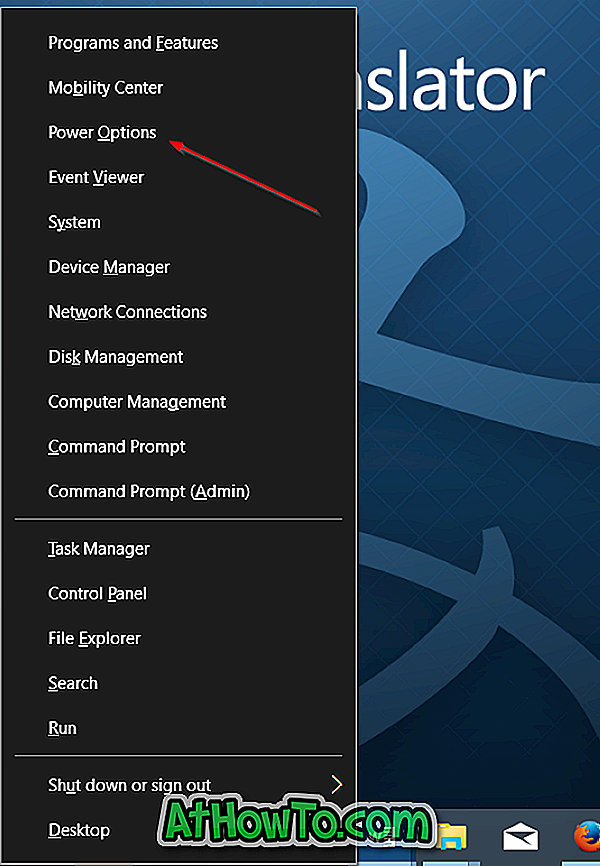
Adım 2: Güç Seçenekleri penceresinin sol bölmesinde, Sistem Ayarları penceresini açmak için güç düğmelerinin ne yapacağını seç etiketli bağlantıya tıklayın.
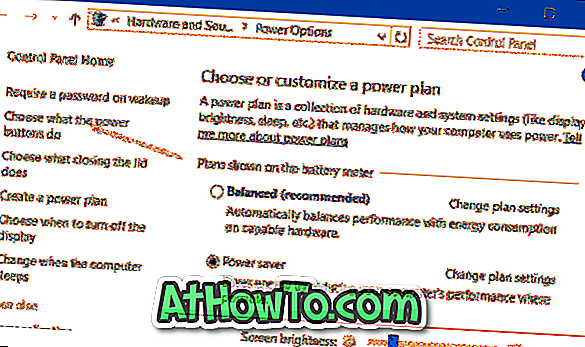
Adım 3: Burada, şu anda mevcut olan ayarları değiştir adlı bağlantıya tıklayın.
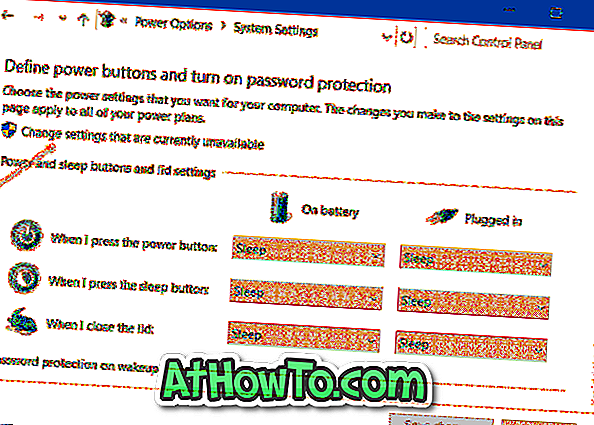
Adım 4: Hızlı başlangıç özelliğini etkinleştirmek için, Kapat ayarları bölümünde, Hızlı başlatmayı aç (önerilir) etiketli kutuyu işaretleyin. Hızlı başlangıcı aç kutusunun işaretini kaldırmak özelliği kapatır. Seçtikten veya seçili olmadığında, Değişiklikleri kaydet düğmesini tıklayın.
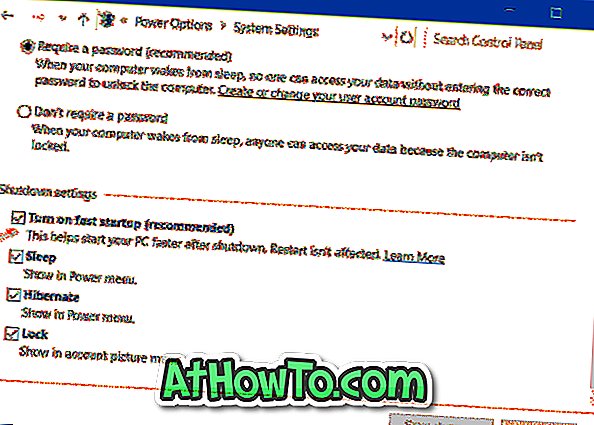
Hızlı başlatmayı aç seçeneği görünmüyorsa, bu makalenin başında da belirtildiği gibi, PC'nizde hazırda bekletme özelliğinin kapatılmış olması olasıdır. Önce hazırda bekletme modunu etkinleştirmeniz ve ardından Hızlı başlangıç özelliğini aç seçeneğini görmek için bu adımları tekrar izlemeniz gerekir.
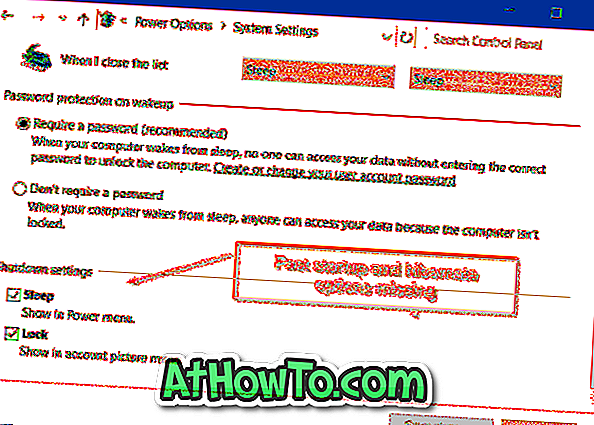
Hazırda bekletme modu açıksa, Hazırda Beklet seçeneğini Uyku ve Kilit seçeneklerinin hemen yukarısındaki Kapat ayarları altında görmelisiniz.
Kayıt defterini kullanarak hızlı başlatma özelliğini açın veya kapatın
Adım 1: Başlat menüsünde veya görev çubuğu arama kutusuna Regedit yazıp ardından Enter tuşuna basarak Kayıt Defteri Düzenleyicisi'ni açın.
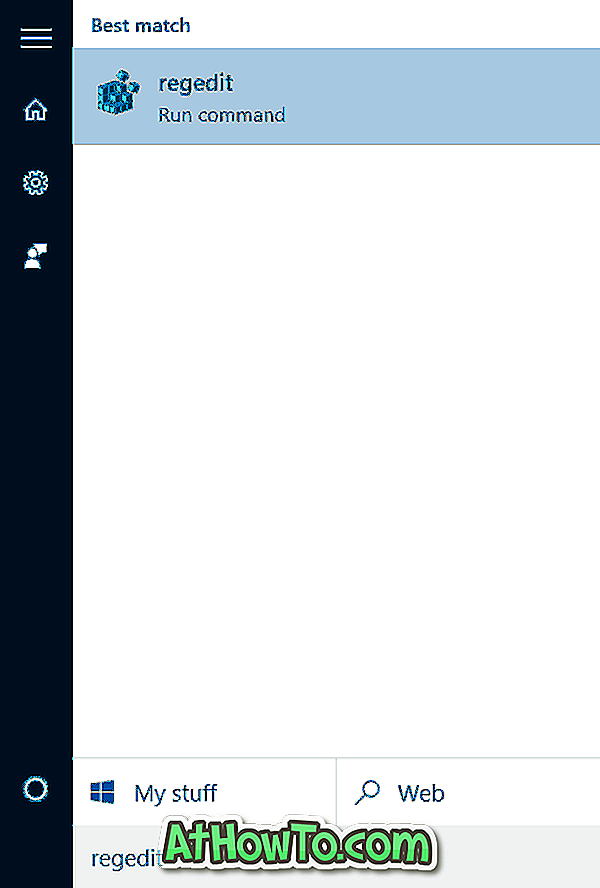
Adım 2: Kayıt Defteri Düzenleyicisi başlatıldığında, aşağıdaki anahtara gidin:
HKEY_LOCAL_MACHINE \ SYSTEM \ CurrentControlSet \ Control \ Oturum Yöneticisi \ Güç
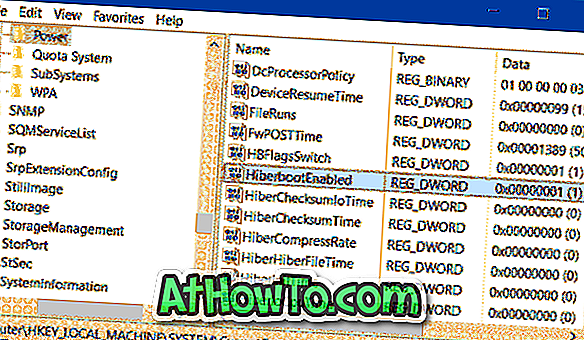
Adım 3: Sağ tarafta, HiberbootEnabled adlı değeri bulun, üzerine çift tıklayın ve hızlı başlatmayı açmak için değer verisini 1 (bir) olarak değiştirin. Özelliği kapatmak için değeri 0 (sıfır) olarak ayarlayın.
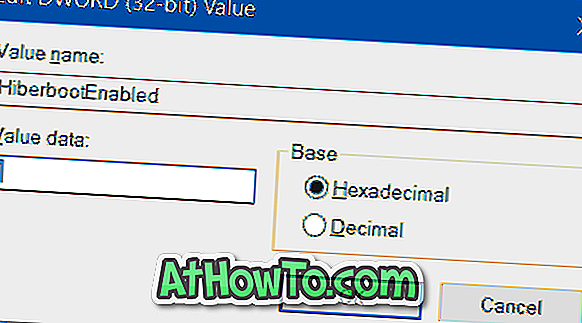
Bu yardımcı olur umarım!














